Dieses Tutorial wurde von mir am 24.10.2019
für Photoshop umgeschrieben
und steht unter meinem Copyright.
Ich möchte euch bitten dieses Tutorial nicht zu kopieren
oder als euer Eigentum auszugeben.
Copyright by KleineHexe
Das Copyright der genutzen Materialien liegt beim jeweiligen Künstler.
Tut geschrieben für PS CS3
aber auch mit anderen Versionen bastelbar
Ich habe die Erlaubnis von Laguna Azul
ihre PSP Tutoriale in PS umzuschreiben

Zodiac

Du brauchst:
Eine schöne Haupttube
meine sind von Laguna Azul und nur mit Lizenz zu benutzen

Filter:
Filters Unlimited 2.0 - VM Extravaganza - Ray Transmission...
Filter - MuRa´s Meister - Copies
Filters Unlimited - ScreenWorks - Close Knit
1.
Suche dir aus deiner Tube eine helle Vordergrund- und eine dunkle Hintergrundfarbe aus
Öffne ein Transparentes Blatt von 410 x 410 px, Bearbeiten - Fläche füllen - Vordergrundfarbe
2.
Ziehe mit gedrückter Umschattaste den HG 'CellestiaBack12' auf das Blatt
Stelle die Füllmethode auf 'Ineinanderkopieren'
3.
Ziehe nun 'BG06' mit gedrückter Umschalttaste auf das Blatt
Stelle die Füllmethode auf 'Aufhellen'
Filter - Scharfzeichnungsfilter - Stärker scharfzeichnen
4.
Öffne '@cb-swirl2', Bearbeiten - Pinselvorgabe festlegen
Den Brush kannst du schließen
Erstelle eine neue Ebene, in dem du unten rechts auf das geknickte Blatt klickst
Aktiviere deinen Pinsel und suche dir den eben erstellten Brush, klicke nun einmal auf die Ebene
achte darauf das es richtig drauf ist

Stelle die Deckkraft der Ebene auf 80%
5.
Aktiviere dein Verlaufszwerkzeug und erstelle dir aus deinen Farben diesen Verlauf
in 5% Schritten

Die Verlaufsart stelle auf 'Verlaufswinkel'
6.
Klicke nun mit drückter Strg-Taste in die Ebenenminiatur des brushes
und ziehe den Verlauf nun von der Mitte her nach oben links auf
Auswahl - Auswahl aufheben
Stelle die Füllmethode auf 'Multiplizieren'
Ebene - Duplizieren, Bearbeiten - Transformieren - Horizontal spiegeln
Bearbeiten . Transformieren - Vertikal spiegeln
7.
Ziehe nun 'la_universum blue' oder 'la_universum' auf dein Bild, je nach gefallen
schiebe es nach oben rechts in die Ecke
8.
Öffne nun deine Tube, bringe sie auf eine Größe von 450 px längste Seite
Filter - Scharfzeichnungsfilter - Scharfzeichnen
Ziehe die Tube nun auf dein Blatt und setzte sie ca so wie auf meinen Bild
klicke unten auf das fx - Schlagschatten

Rechtsklick auf die Ebene in der Palette - Ebenenstil kopieren
9.
Suche dir passend zu deiner Tube den Schriftzug mit dem Edelstein herraus
und ziehe diesen auf dein Blatt
drücke Strg+T und das kleine Kettenglied, gebe 70 % ein und bestätige
Filter - Scharfzeichnungsfilter - Scharfzeichnen
schiebe es an eine Stelle deiner Wahl
Rechtsklick auf die Ebene in der Palette - Ebenenstil einfügen
10.
Öffne den Brush 'Brushed Swirl 7', Bearbeiten - Pinselvorgabe festlegen
schließe den Brush wieder
Aktiviere deinen Pinsel und such dir den Brush
stelle deine Hintergrundfarbe in den Vordergrund, erstelle eine neue Ebene
und klicke nun einmal mit dem Pinsel auf das Bild
Bearbeiten - Transformieren - Horizontal spiegeln und nach oben links in die Ecke schieben
Füllmethode auf 'Multiplizieren' stellen und die Deckkraft auf 75%
Ebene - Auf Hintergrundebene reduzieren
Bild - Arbeitsfläche

11.
Minimiere das Bild nun erstmal, wir benötigen es später nochmal
Öffne nun ein neues Blatt von 700 x 450 px
Bearbeiten - Fläche füllen - Vordergrundfarbe
Filter - Filters Unlimited 2.0 - VM Extravaganza - Ray Transmission...

12.
Ziehe nun nochmal den HG 'CellestiaBack12'
auf dein Blatt, drücke Strg+T und ziehe in nach allen Seiten bis zum Rand
Stelle die Füllmethode auf 'Ineinanderkopieren' und die Deckkraft auf 50 %
Filter - Scharfzeichnungsfilter - Scharfzeichnen
13.
Neue Ebene erstellen und aktiviere deinen Pinsel
suche '@cb-swirl2' und klicke nun einmal in dein Blatt
Klicke mit gedrückter Strg-Taste in die Ebenenminiatur der Ebene
Aktiviere deinen Verlauf und ziehe diesen von der Mitte her nach oben links
Auswahl - Auswahl aufheben und nun nach links oben in die Ecke verschieben
14.
Öffne 'la_universum gekachelt', aktiviere die Ebene welche du brauchst (wie beim ersten Bild die Farbe)
und ziehe es mit gedrückter Umschalttaste auf dein Bild
Stelle die Deckkraft auf 50%
Filter - Scharfzeichnungsfilter - Scharfzeichnen
15.
Aktiviere nun dein kleines zu erst gebasteltes Bild und ziehe es mit gedrückter Umschalttaste auf das große
Filter - Sonstige Filter - Verschiebungseffekt

16,
Filter - MuRa´s Meister - Copies

Rechtsklick auf die Ebene in der Palette - Ebenenstil einfügen
17.
Ziehe nun den passenden Schriftzug ohne den Edelstein auf dein Bild
drücke Strg+T und das Kettenglied, gebe 40% ein und bestätige
verschiebe es in die untere rechte Ecke
Filter - MuRa´s Meister - Copies

18.
Ziehe dir nun den passenden Button auf dein Blatt
drücke Strg+T und das Kettenglied, gebe 60% und bestätige
Filter - Scharfzeichnungsfilter - Scharfzeichnen
verschiebe ihn so wie auf meinem Bild zu sehen ist
Rechtsklick auf die Ebene in der Palette - Ebenenstil einfügen
19.
Suche dir nun eine schöne Schrift und schreibe passend das Sternzeichen auf das Bild
fülle ihn mit dem Verlauf, wie es geht weißt du ja
Bearbeiten - Transformieren - Drehen wie du es magst, schiebe ihn nach rechts
Mischmodus auf 'Multiplizieren', Deckkraft auf 50%
20.
Ebene - Auf Hintergrundebene reduzieren
Bild - Arbeitsfläche - 4 Pixel - Schwarz
Bild - Arbeitsfläche - 6 Pixel - Vordergrund
Bild - Arbeitsfläche - 4 Pixel - Schwarz
21.
Aktiviere deinen Zauberstab und klicke damit in den 6 Pixel Rand
Filter - Filters Unlimited - ScreenWorks - Close Knit, klicke nur OK
Auswahl - Auswahl aufheben
Setzte nun noch Wasserzeichen und Copyright auf dein Bild
Fertig
Übersetzung & Design
by KleineHexe
24.10.2019

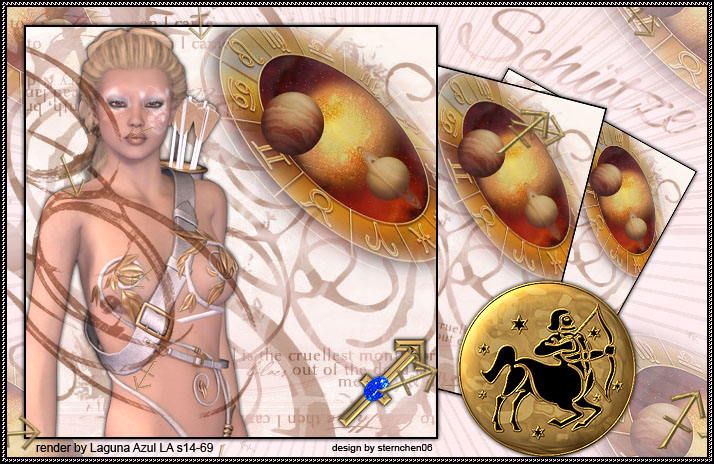
 [/align]
[/align]